Začínáme s Microsoft Loop
Microsoft Loop je transformativní prostředí pro spoluvytváření, které spojuje týmy, obsah a úkoly napříč vašimi nástroji a zařízeními. Loop kombinuje výkonné a flexibilní plátno s přenosnými komponentami, které se volně pohybují a jsou synchronizované napříč aplikacemi – umožňuje týmům společně přemýšlet, plánovat a vytvářet.
Začněte tím, že přejdete na domovskou stránku Loop a začnete se šablonouTady najdete užitečné pokyny k mobilní aplikaci Loop. Pokud jste správce IT, podívejte se na pokyny, jak ve vaší organizaci povolit Loop.
Tři prvky Loopu
Součásti Loop jsou přenosné části obsahu, které zůstanou synchronizované na všech místech, kde jsou sdíleny. Součásti umožňují plynule spolupracovat – na stránce Loop anebo v chatu, v e-mailu, na schůzce nebo v dokumentu. Můžou to být seznamy, tabulky, poznámky a mnohem více – vždy pracujete s nejnovějšími informacemi ve vaší preferované aplikaci, jako jsou Microsoft Teams, Outlook, Word či Whiteboard, a v aplikaci Loop.
Stránky Loop jsou flexibilní plátna v aplikaci Loop, kde můžete spojit lidi a všechny součásti, odkazy, úkoly a data. Stránky Loop můžou být zpočátku malé a postupně se můžou rozšiřovat, jak přidáváte další nápady. Stránky Loop je možné sdílet mezi aplikacemi M365 jako odkaz nebo jako vloženou součást Loop.
Pracovní prostory Loop jsou sdílené prostory, které vám a vašemu týmu umožňují zobrazit a seskupit všechno, co je pro váš projekt důležité, což vám usnadní dohnat, na čem všichni pracují, a sledovat pokrok při plnění společných cílů.
Jak používat součásti Loop v jiných aplikacích?
Součásti Loop jsou aktuálně podporovány v Microsoft Teams, Outlooku, aplikaci Word pro web a aplikaci Whiteboard. Pokud chcete získat další informace, zvolte jeden z odkazů níže:
Microsoft Teams
První věci, které je potřeba vědět o součástech Loop v Microsoft Teams
Odeslání součásti Loop v chatu v Teams
Outlook
Použití součástí Loop v Outlooku
OneNote
Použití součástí Loop v Outlooku
Word pro web
Používání součástí Loop ve Wordu pro web
Whiteboard
Jste připravení to vyzkoušet?
Začněte pracovat se smyčkou ještě dnes tím, že se přihlásíte pomocí svého osobního nebo pracovního účtu na adrese loop.cloud.microsoft nebo začnete pomocí šablony Loop.
Chcete poskytnout zpětnou vazbu?
Zatímco je aplikace ve verzi Preview, chceme slyšet vaše názory, abychom mohli zlepšovat vaše možnosti. Pošlete nám přes aplikaci svůj názor a pomozte nám s jejím vývojem.
V pravém dolním rohu vyberte Nápověda > Poskytnout zpětnou vazbu.

V systému Android nebo iOS klepněte v levém horním rohu na svůj profilový obrázek a vyhledejte nápovědu a zpětnou vazbu.
Známé problémy
Existuje několik známých problémů se smyčkou. Když najdeme a opravíme nějaké problémy, tuto stránku aktualizujeme.
Microsoft Loop nepodporuje externí sdílení s hosty ani externími uživateli. Tyto funkce jsou plánovány.
Pokud se zobrazí chyba "Pracovní prostor smyčky a stránky, které jste vytvořili, se nepovedlo uložit", zkuste tento postup:
Možná řešení (pomocí smyčky s peronálním účtem Microsoft):
-
Musíte se přihlásit k outlook.com pomocí účtu Microsoft. Jakmile se jednou přihlásíte, můžete při příštím pokusu o použití Loop nastavit všechno, co Loop potřebuje, z Outlooku.
Možná řešení (pomocí smyčky s pracovním nebo školním účtem):
-
K ID organizace musíte mít přidruženou poštovní schránku Exchange Online. Jakmile máte zřízenou poštovní schránku Exchange Online a jednou jste se k ní přihlásili, můžete při příštím pokusu o použití Loopu nastavit všechno, co Loop potřebuje, z Exchange Online. Ve spolupráci se správcem Microsoft 365 nebo helpdeskem zajistěte, abyste měli aktivní poštovní schránku Exchange Online.
-
Ke kořenovému webu SharePoint Online vaší organizace musíte mít alespoň přístup ke čtení. Pracujeme na dlouhodobém řešení, které toto nevyžaduje. Do té doby spolupracujte se správcem Microsoft 365 nebo helpdeskem, abyste měli minimální oprávnění ke čtení kořenového webu.
Nejčastější dotazy
Aplikaci Loop můžete používat na webu, v iOS a v Androidu.
Součásti Loop můžete používat v Teams, Outlooku, Wordu pro web a Whiteboard.
Loop ve verzi Public Preview nic nestojí. Ve verzi Public Preview platí určitá omezení, o kterých se můžete dozvědět více tady.
Podívejte se na pokyny v našem blogu: Zjistěte, jak povolit aplikaci Microsoft Loop.
Ke všem svým pracím ve smyčce máte přístup na adrese loop.cloud.microsoft.
Poznámka: Vaše pracovní prostory a komponenty Loop přispívají do cloudového úložiště Microsoftu, a pokud překročíte kvótu úložiště, možná nebudete moct odesílat nebo přijímat e-maily. Další informace.
Součásti
-
Pokud chcete odstranit komponentu Loop, otevřete mobilní aplikaci Loop nebo přejděte na loop.cloud.microsoft a přejděte na komponentu, kterou chcete odstranit.
-
V horní části stránky vyberte Další a pak vyberte Odstranit.
Tipy:
-
Pokud chcete obnovit odstraněnou komponentu, otevřete koš z jakékoli jiné stránky pracovního prostoru a pak vyberte Další aPak Obnovit.
-
Pokud chcete koš vysypat, vyberte v horní části stránky Koš Vysypat vše.
-
Vaše pracovní prostory a komponenty Loop přispívají do cloudového úložiště Microsoftu, a pokud překročíte kvótu úložiště, možná nebudete moct odesílat nebo přijímat e-maily. Další informace.
Pracovní prostory
-
Pokud chcete odstranit pracovní prostor, přejděte na loop.cloud.microsoft a vyberte Zobrazení mřížky.
-
V pracovním prostoru, který chcete odstranit, vyberte Další a pak vyberte Odstranit.
Upozornění: Po odstranění nelze pracovní prostory obnovit.
Potřebujete další pomoc?
Chcete položit nebo odpovědět na otázky týkající se Microsoft Loop? Chcete chatovat s ostatními, kteří používají Loop? Navštivte komunitu Microsoft Answers pro Microsoft Loop tady!
Kontaktovat podporu Nápovědu k účtu Microsoft a předplatným najdete v nápovědě k účtu & fakturace.
Pokud potřebujete technickou podporu, přejděte na Kontaktování podpory Microsoftu, zadejte svůj problém a vyberte Získat pomoc. Pokud stále potřebujete pomoc, vyberte Kontaktovat podporu a přesměrujte ji na nejlepší možnost podpory.
Zjistěte, jak můžou správci získat přístup k pomoci s předplatnýmMicrosoft 365 Business tím, že se obrátíte na náš tým podpory.










